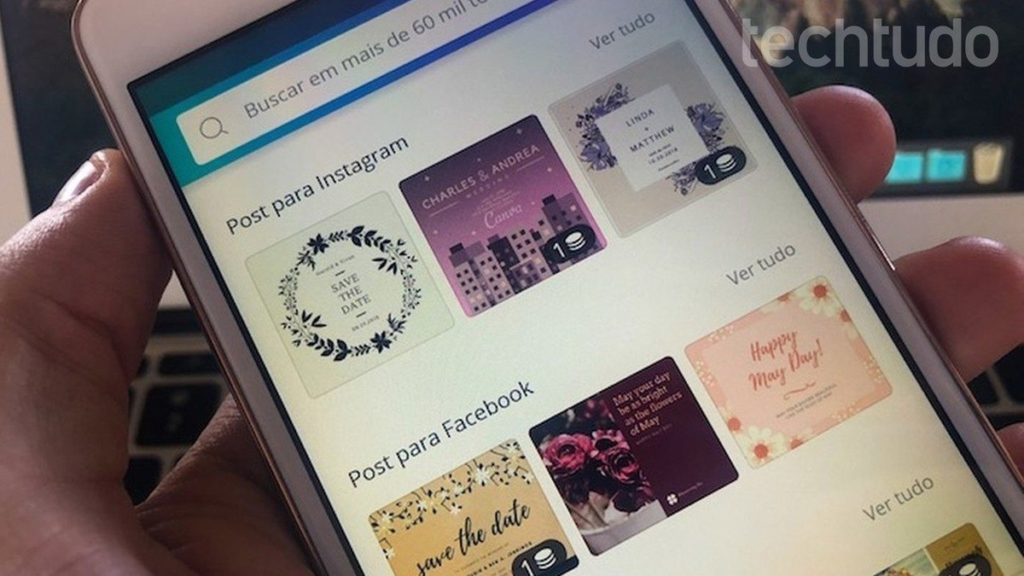Capas de Facebook criativas podem ser criadas pelo Canva, um editor online gratuito que roda direto do navegador. A ferramenta, que permite criar artes de forma simples e rápida no PC, conta com uma galeria com uma infinidade de modelos prontos que podem ser usados como inspiração. As imagens de template possuem dimensões ideais para a rede social, evitando que a foto fique distorcida, cortada ou com bordas.
No tutorial a seguir, aprenda a usar o Canva para fazer uma foto de capa criativa para o Facebook pelo PC. O aplicativo roda direto do navegador e não é necessário baixar ou instalar nada no seu computador. Depois de editada, a imagem pode ser exportada para o computador e ser usada na rede social.
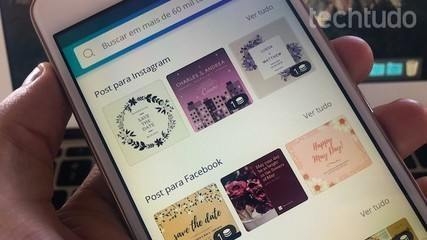
Canva: saiba tudo sobre o aplicativo de edição
Quer comprar celular, TV e outros produtos com desconto? Conheça o Compare TechTudo
Instagram: como fazer Reels com fotos e frases pelo Canva Post carrossel no Canva: como fazer para o feed do Instagram
Capas de Facebook criativas: como fazer no Canva
Passo 1. Para fazer capas criativas para Facebook, acesse o site do Canva e entre ou cadastre-se gratuitamente. Para isso, use os botões de login ou registro localizados no canto superior direito da tela;
1 de 8 Capas Facebook criativas: faça login ou cadastre-se no Canva — Foto: Reprodução/Helito Beggiora
Capas Facebook criativas: faça login ou cadastre-se no Canva — Foto: Reprodução/Helito Beggiora
Passo 2. Na página principal do Canva, clique "Redes sociais" e abra "Capa para Facebook";
2 de 8 Fotos capa Facebook criativas: acessando modelos do Canva — Foto: Reprodução/Helito Beggiora
Fotos capa Facebook criativas: acessando modelos do Canva — Foto: Reprodução/Helito Beggiora
Passo 3. Na coluna lateral à esquerda, selecione o modelo desejado e clique sobre ele para editá-lo;
3 de 8 Capa de Facebook: tamanho ideal já tem modelo no Canva — Foto: Reprodução/Helito Beggiora
Capa de Facebook: tamanho ideal já tem modelo no Canva — Foto: Reprodução/Helito Beggiora
Passo 4. O modelo escolhido será aberto no editor. Clique sobre um texto para alterar o conteúdo. As opções de formatação da fonte, cor e tamanho estão localizadas no painel logo acima;
4 de 8 Capas para Facebook com nomes personalizados: editando texto do modelo — Foto: Reprodução/Helito Beggiora
Capas para Facebook com nomes personalizados: editando texto do modelo — Foto: Reprodução/Helito Beggiora
Passo 5. Você pode alterar a cor das figuras, fundo, margens e outros elementos. Para isso, basta clicar sobre o item desejado e escolher a cor no canto superior esquerdo. No caso de imagens, também é possível aplicar filtros, realizar ajustes de brilho, contraste, saturação, etc., recortar e girar;
5 de 8 Capas Facebook: frases podem ser inseridas na imagem — Foto: Reprodução/Helito Beggiora
Capas Facebook: frases podem ser inseridas na imagem — Foto: Reprodução/Helito Beggiora
Passo 6. Caso queira, é possível mover os objetos arrastando com o mouse. Os botões que aparecem abaixo e nos cantos do retângulo servem para aumentar ou diminuir o tamanho e rotacionar;
6 de 8 Capa Facebook: dimensões do objeto podem ser ajustadas — Foto: Reprodução/Helito Beggiora
Capa Facebook: dimensões do objeto podem ser ajustadas — Foto: Reprodução/Helito Beggiora
Passo 7. Use as abas à esquerda para adicionar fotos, elementos, textos e alterar o fundo. Para enviar fotos do seu computador, acesse "Uploads" e clique em "Fazer upload". Agora, basta arrastá-lo para dentro do editor para inserir a imagem;
7 de 8 Capas Facebook criativas: adicionando novos elementos e fotos do PC — Foto: Reprodução/Helito Beggiora
Capas Facebook criativas: adicionando novos elementos e fotos do PC — Foto: Reprodução/Helito Beggiora
Passo 8. Após fazer todas as edições desejadas, clique sobre o botão indicado, no canto superior direito da tela, para baixar a imagem. Escolha o formato desejado e clique em "Baixar". Caso o modelo escolhido possua imagens pagas, clique em "Baixe um rascunho com marca d'água grátis", logo abaixo do botão.
8 de 8 Baixando conteúdo editado para capa de Facebook — Foto: Reprodução/Helito Beggiora
Baixando conteúdo editado para capa de Facebook — Foto: Reprodução/Helito Beggiora
Pronto! Aproveite as dicas para criar uma foto de capa criativa para Facebook.
Como alterar uma foto já postada no Instagram? Tire dúvidas no Fórum do TechTudo.